電子工作入門:2 of 4
電子工作「どきどきウチワ」の第2回目。
今回は電子工作ボード「GR-SAKURA」での、プログラム作成の準備をします。
とっても簡単にできますので、ご安心を!

「どきどきウチワ」の機能と主な部品
必要機能が全部入り!「GR-SAKURA」を見てみよう
この電子工作「どきどきウチワ」では、ルネサスの高性能マイコン「RX63N」を搭載した電子工作ボード(マイコンボード)「GR-SAKURA(ジーアール・サクラ)」を使用します。
「RX63N」マイコンには、CPUとプログラムやデータを記憶するメモリ、そして周辺機能と呼ばれるA/Dコンバータ(アナログからデジタル信号への変換器)や通信機能(EthernetやUSB)、そしてタイマなど、マイコンを使った「制御」のために必要なさまざまな機能が搭載されています。
「RX63N」マイコンが多くの周辺機能を搭載しているため、「GR-SAKURA」には接続のためのコネクタや、機能や部品を追加するオプション基板のための端子、そしてLEDやスイッチなどがボード(基板)の上にはんだ付けされた程度で、部品数は非常に少なくスッキリとしています(図1)。スタンダードな「GR-SAKURA」と高機能な「GR-SAKURA-FULL(ジーアール・サクラ・フル)」の二種類があり、本工作では「GR-SAKURA-FULL」を使用します。
また、「GR-SAKURA」は、世界中で使用されている電子工作ボード「Arduino」と互換性があります。「GR-SAKURA」と共に、世界の電子工作ワールドに歩み出しましょう!

図1:「GR-SAKURA」の構造
※もっと「RX63N」マイコンが知りたい!と言う人はコチラを参考にして下さい:
プログラミングもクラウド環境でサクサク簡単!
この電子工作では、ハードウェアとプログラム(ソフトウェア)の両方を作成します。まずは、プログラムを作る準備をしましょう。プログラムを作るというと大変な作業のように聞こえますが、「GR-SAKURA」なら専門知識がなくても大丈夫!プログラム作成のためのクラウド環境が用意されているので、Webブラウザ上で作業がサクサクと進みます。
実際の手順を解説する前に、少しだけプログラミングについてお話をしましょう。プログラミングとは、プログラムを作成してマイコンのCPU(コンピュータ)に指示を与えることです。
CPUが解釈、実行できるのは、二進数で表現された機械語だけです。そのため、プログラムは機械語で記述する必要があります。しかし、機械語はCPUごとに異なり、また人間にとっては理解が困難です、だって二進数ですよ!そこで、機械語を人間が理解しやすいように英単語などの文字の綴りに置き換えて表現したプログラミングのための言語をアセンブリ言語と呼びます。
残念ながら、アセンブリ言語は文字の綴りが1対1で機械語と対応しているため、使用するCPUが変わると書き直しです。そこで、英単語や記号などを組み合わせて、より人間の思考に適したCPUに依存しないプログラミング言語が普及しています。その代表格がC言語です。現在はC言語に便利な機能を追加したC++言語も一般的になり、「GR-SAKURA」は、このC++言語でプログラミングします(C言語とC++言語の基本的な文法は良く似ています)。
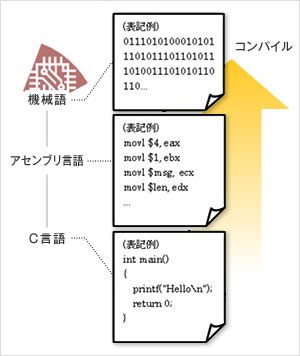
図2:機械語-アセンブリ言語-C言語の関係
C言語やC++言語では、まさに、英単語を並べるような形でコンピュータへの指示を記述します。書き上げたプログラムは「ソースプログラム/ソースコード」と呼ばれ、コンパイラ(変換ソフト)によって、「オブジェクトプログラム/オブジェクトコード」と呼ばれる機械語の命令コードに変換(コンパイル)されます。「GR-SAKURA」には、このコンパイラがクラウド環境に用意されているので、とっても便利です!
ついに「GR-SAKURA」を起動!
1. まずは、パソコンと接続
- (1)
- SW3スライド(図1の(8))をRUNにします。
- (2)
- USBケーブルで、「GR-SAKURA」とパソコンを接続(図1の(2))します。
- (3)
- LED(図1の(4))が点滅したら接続しています。
- (4)
- SW1赤(図1の(7))を押してリセットすると、パソコンへ「GR-SAKURA」がUSBメモリなどのようにデバイスとして認識されます。
2. 次に、クラウド環境にあるWebコンパイラを準備
- (5)
- がじぇっとるねさすの情報ページの中程に「ログイン」、「ゲストログイン」というボタンがありますので「ログイン」を押して下さい。
- (6)
- 条件確認のページに移動しますので、提示されている条件に同意できれば「同意する」を押してログインページに移動します。
- (7)
- すでにMy Renesasに登録している人は、My Renesasのログイン名とパスワードを入力して下さい。まだ登録していない人は、このページにある「My Renesasのご登録がまだのお客様」をクリックして登録した後、ログイン名とパスワードを入力します。
- (8)
- ログインすると、新規プロジェクトを作るためのダイアログボックスが現れます(図3)。プロジェクトとはプログラム作成に関わるすべての情報を収めた箱(入れ物)だと考えて下さい。その箱に名前を付けます。この時、ダイアログボックスの上半分では、使用するテンプレートを選択します。「GR-SAKURA」を使いますので「GR-SAKURA_Sketch_V1.08.zip」を選択して下さい。「新しいプロジェクト名」の欄にプロジェクト名として「HeartBeatFan」を打ち込んで「作成」ボタンを押します。
- (9)
- Webコンパイラのトップ画面が現れ、プロジェクト名「HeartBeatFan」が画面左上のメニュー部分に表示されています(図4)。これは、あなただけのクラウド領域にですので、他の人からは見えません。
- (10)
- 画面左にファイル名がいくつかありますが、この中の「gr_sketch.cpp」がサンプルプログラムになっています。これを書き換えることで、プログラムを作成します。
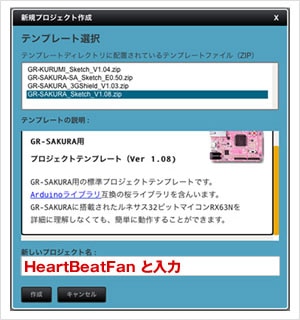
図3: 新規プロジェクト作成

図4: Webコンパイラのトップ画面
※操作の詳細は下記でも解説しています。併せてご参照下さい。
お助けツール「ライブラリ」でさらに簡単!これにて準備完了!
前回、この電子工作「どきどきウチワ」ではアナログの信号を読み取ることと、PWM制御を行うことが必要とわかりました。いずれの処理も、初めから全ての設定や処理のプログラムを記述すると、かなりの手間がかかります。
しかし、安心して下さい。「GR-SAKURA」のWebコンパイラには、ライブラリと呼ばれる、よく使う処理をあらかじめコンパイルしたプログラムが用意されています。Webコンパイラでどのライブラリを使うかを指定すると、そのライブラリはコンパイルの時にリンク(結合)され、オブジェクトプログラムと一体化されます。この部分は、連載4回目のプログラムの作成で、あらためて説明します。

いかがでしたか?「GR-SAKURA」は電子工作の入門に最適ですね。
次回は、いよいよハードウェアの製作にとりかかります、ドキドキ!ウチワの用意はいいですか?
電子工作入門
- 必要な機能を考えよう!
- 見て、触って、準備しよう!
- いよいよハードを組み立てよう!
- ソフトを作成して、どきどきウチワが完成